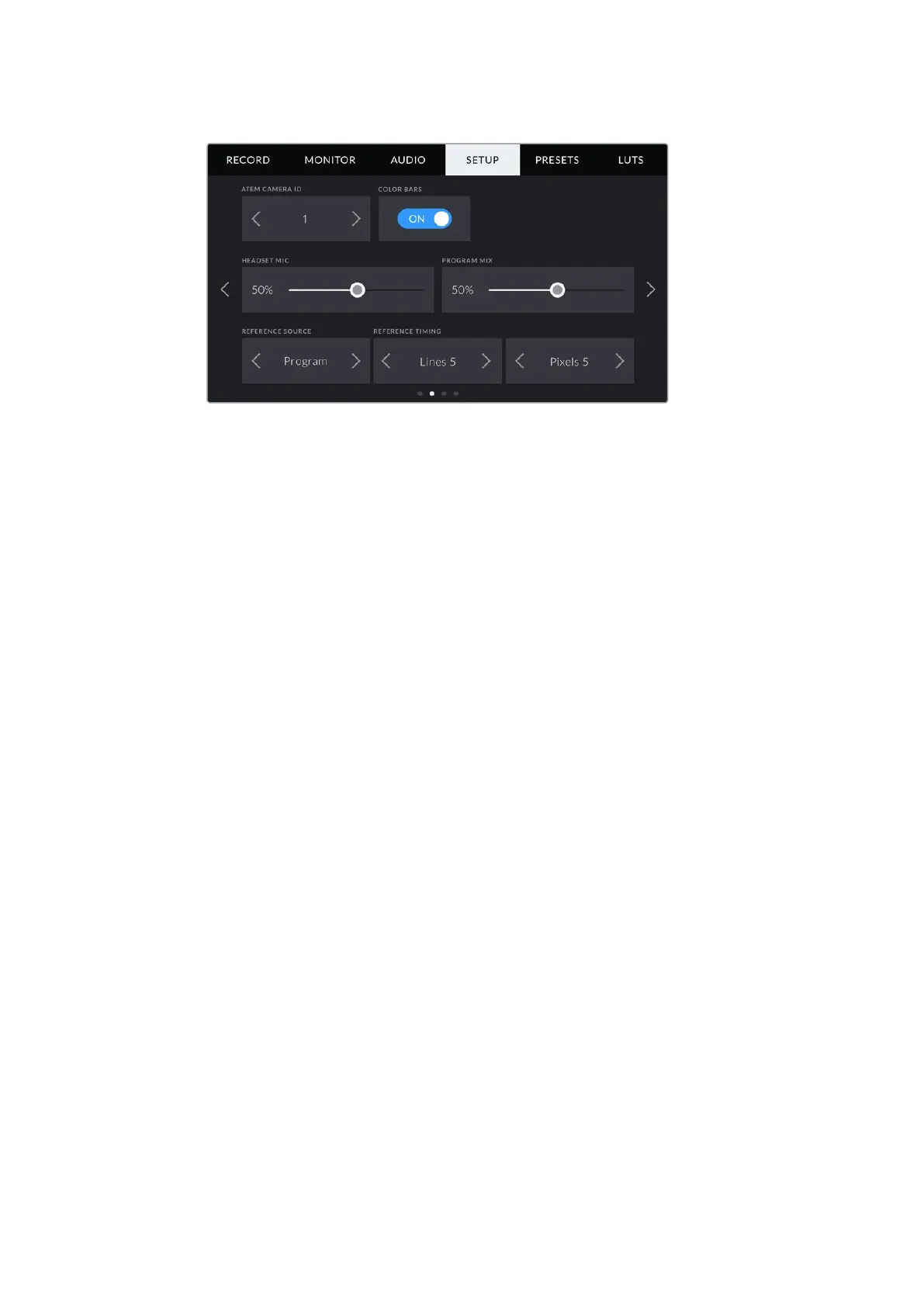Blackmagic Web Presenter Setup Utility
LCD menüdeki 'setup' sekmesinde SDI aracılığıyla bağlı olan Blackmagic URSA Mini için
kamera numarasını '1' e ayarlayın.
Eğer bir sunum yapıyorsanız, canlı yayında iken bir sunucunun kullanılan kamera üzerinde oldukça
net kırmızı renkte tally göstergesi görebilmesi önemli derecede faydalı olabilir. Bu canlı yayında
olduklarını saptamalarını kolaylaştırır. Blackmagic URSA Mini ile Blackmagic URSA Studio Viewfinder
kombinasyonunu kullandığınızı ve sunucunun da canlı yayındayken o büyük kırmızı tally göstergesini
görebildiğini düşünün. Çok güçlü bir kombinasyon!
Tally özelliği Blackmagic Studio Camera, Blackmagic Micro Studio Camera ve Blackmagic URSA Mini
modellerinde desteklenmektedir. Tally'nin kurulumu hakkında daha fazla bilgi için
www.blackmagicdesign.com/tr/support dan indirebileceğiniz ‘Backmagic URSA ve URSA Mini’ ve
‘Blackmagic Studio Camera’ kullanım kılavuzlarına bakınız.
Blackmagic Web Presenter Setup Utility
Zaman zaman Blackmagic Web Presenter’ınızın dahili yazılımı için güncellemeler Blackmagic Design
internet sitesinden indirilmeye hazır olacaktır. Güncellemeler Web Presenter’ınıza Blackmagic Web
Presenter Setup yardımcı yazılımı aracılığıyla yüklenir. Yeni özelliklerden ve geliştirmelerden
yararlanmanız için yardımcı yazılımı indirmenizi ve Web Presenter’ınızı güncellemenizi öneriyoruz.
Mac OS’i kullanarak dahili yazılımı güncellemek:
1 Blackmagic Web Presenter Setup’ı indirin ve sıkıştırılmış dosyayı açın.
2 Karşınıza çıkan disk görüntüsünü açın ve Blackmagic Web Presenter Setup Installer’ı başlatın.
Ekrandaki talimatları takip edin.
3 Kurulum tamamlandıktan sonra, ön paneldeki USB konnektörü aracılığıyla Web Presenter’ınızı
bilgisayara bağlayın. USB konnektöre erişim için plastik toz kapağını yukarı çekerek açın.
4 Blackmagic Web Presenter Setup’ı başlatın ve dahili yazılımı güncellemek için ekrandaki
komutları takip edin. Herhangi bir komut belirmezse, bu dahili yazılımın güncel olduğuna
işarettir ve yapmanız gereken başka bir şey yoktur.
Windows’ı kullanarak dahili yazılımı güncellemek:
1 Blackmagic Web Presenter Setup’ı indirin ve sıkıştırılmış dosyayı açın.
2 Ekranda bu kullanım kılavuzu ve Blackmagic Web Presenter Setup kurulum yazılımı bulunan
bir Blackmagic Web Presenter Setup dosyası belirecektir. Kurulum yazılımı üzerine iki kez
tıklayın ve kurulumu tamamlamak için ekrandaki komutları takip edin.
3 Kurulum tamamlandıktan sonra, ön paneldeki USB konnektörü aracılığıyla Web Presenter’ınızı
bilgisayara bağlayın. USB konnektöre erişim için plastik toz kapağını yukarı çekerek açın.
189
